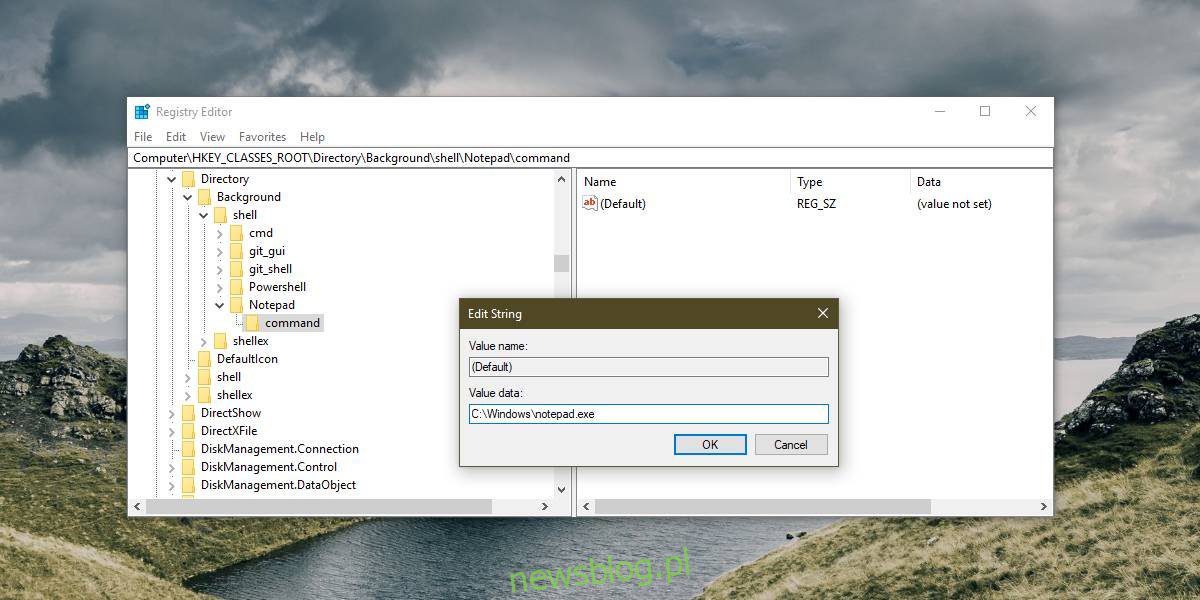
Một ứng dụng có khả năng được sử dụng thường xuyên sẽ tự động được thêm vào ngữ cảnh nhấp chuột phải để giúp sử dụng dễ dàng hơn. Dropbox là một ví dụ điển hình. Sau khi ứng dụng được cài đặt, nó sẽ thêm một tùy chọn vào menu ngữ cảnh cho phép bạn tải tệp lên Dropbox. 7zip cũng làm điều tương tự nhưng để nén và giải nén tệp. Rất nhiều ứng dụng làm được điều này, nhưng những ứng dụng không làm được thì bạn có thể tự thêm vào. Đây là cách bạn có thể thêm ứng dụng vào menu chuột phải trên hệ thống của mình Windows 10.
Để làm điều này, bạn sẽ cần chỉnh sửa sổ đăng ký hệ thống Windowscó nghĩa là bạn cần quyền quản trị.
Chỉnh sửa menu chuột phải
Mở trình chỉnh sửa sổ đăng ký và điều hướng đến vị trí sau;
HKEY_CLASSES_ROOTDirectoryBackgroundshell
Nhấp chuột phải vào phím Shell và từ menu ngữ cảnh chọn Mới > Khóa. Đặt cho phím này cùng tên với ứng dụng bạn muốn thêm vào menu ngữ cảnh. Nếu bạn đang thêm Sổ ghi chép, hãy đặt tên cho Sổ ghi chép đó. Dưới phím này, bạn cần thêm một phím khác gọi là lệnh.
Sau đó, mở File Explorer và điều hướng đến tệp EXE của ứng dụng. Bạn cần lấy đường dẫn đầy đủ đến tệp EXE của ứng dụng bạn đang thêm vào menu chuột phải.
Khi bạn có đường dẫn, hãy quay lại trình chỉnh sửa sổ đăng ký và chọn khóa lệnh bạn vừa tạo. Nhấp đúp vào giá trị mặc định bên dưới nó và nhập đường dẫn đến tệp EXE của ứng dụng. Điều đó sẽ làm các trick.
Nhấp chuột phải vào bất kỳ đâu, trong một tệp hoặc thư mục hoặc trên một phần trống của màn hình nền. Bất kể bạn nhấp chuột phải vào đâu, menu sẽ luôn hiển thị ứng dụng bạn vừa thêm.
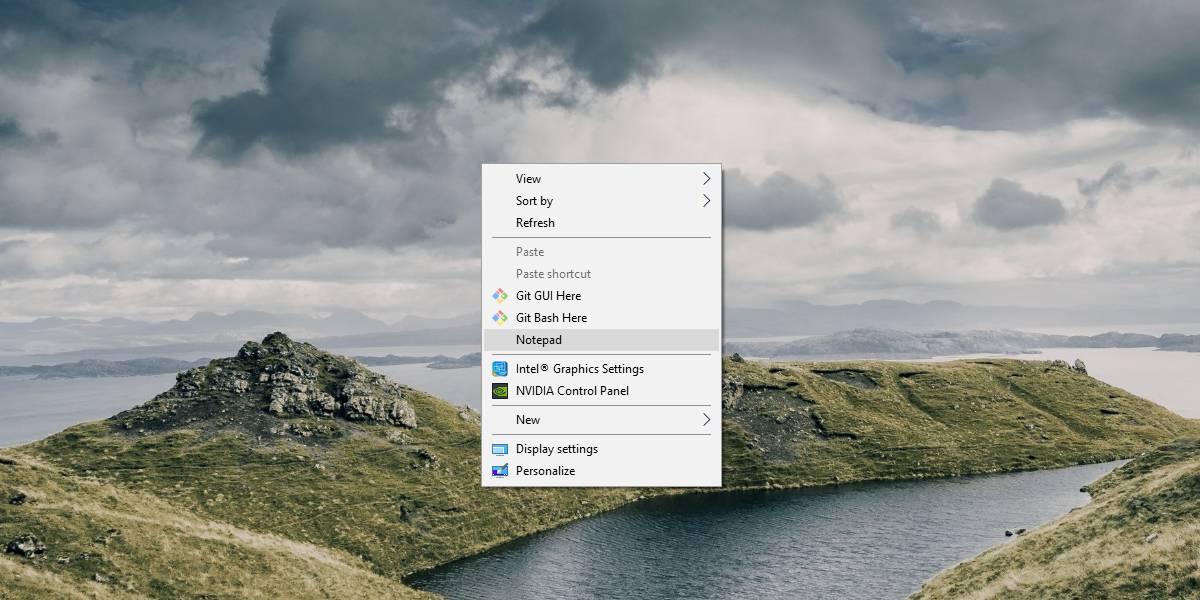
Hạn chế
Tùy chọn này sẽ chỉ cho phép bạn thêm lối tắt vào tệp EXE của ứng dụng vào menu chuột phải. Nếu bạn muốn một ứng dụng thực hiện một số chức năng, bạn sẽ gặp phải một số trở ngại. Đầu tiên, ứng dụng phải hỗ trợ khả năng thêm chức năng vào menu ngữ cảnh. Thứ hai, bạn cần biết cách viết đoạn mã thích hợp cần thiết để gọi hàm.
Có những ứng dụng giúp bạn dễ dàng thêm hoặc xóa ứng dụng khỏi menu chuột phải, tuy nhiên, không có ứng dụng nào cho phép bạn thêm một tính năng/đặc điểm cụ thể của ứng dụng vào menu ngữ cảnh. Điều này là do trong khi thêm ứng dụng vào menu chuột phải bao gồm một số bước cơ bản và tiêu chuẩn, thì việc thêm các tính năng từ ứng dụng vào menu ngữ cảnh phức tạp hơn nhiều và thay đổi tùy theo ứng dụng.
Nếu bạn quyết định thử thêm các tính năng, hãy sao lưu sổ đăng ký hệ thống của bạn Windows.
